- Часть 1. Как заблокировать текстовые сообщения на Samsung через приложение «Сообщения»
- Часть 2. Как автоматически блокировать текстовые сообщения на Samsung
- Часть 3. Как заблокировать текстовые сообщения на Samsung с помощью стороннего приложения
- Часть 4. Как восстановить потерянные текстовые сообщения на Samsung с помощью FoneLab Android Data Recovery
- Часть 5. Часто задаваемые вопросы о блокировке текстовых сообщений на Samsung
Восстановите утерянные / удаленные данные iPhone, включая фотографии, контакты, видео, файлы, журнал вызовов и другие данные с SD-карты или устройства.
4 разных способа, как легко заблокировать текстовые сообщения на Samsung
 Размещено от Széki / 28 марта 2023 г. 09:00
Размещено от Széki / 28 марта 2023 г. 09:00Обмен текстовыми сообщениями поможет вам отправлять сообщения кому-либо, если у вас нет подключения к Интернету. Точно так же вы можете отправить кому-то сообщение, если не можете связаться с ним через его учетную запись в социальной сети. Но вы также, вероятно, получаете раздражающие или спам-сообщения от неизвестных отправителей. Лучший способ избежать таких сообщений — заблокировать их.
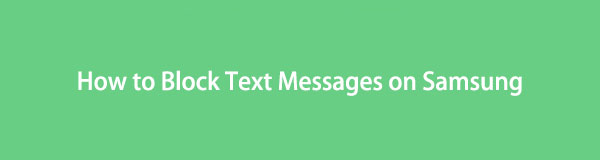
Если вы не знаете, как это сделать, этот пост о том, как заблокировать текстовые сообщения на Android Samsung. Вы увидите методы, которые легко выполнить. Вы хотите их изучить? Двигаться дальше.
С FoneLab для Android вы восстановите утерянные / удаленные данные iPhone, включая фотографии, контакты, видео, файлы, журнал вызовов и другие данные с вашей SD-карты или устройства.
- С легкостью восстанавливайте фотографии, видео, контакты, WhatsApp и другие данные.
- Предварительный просмотр данных перед восстановлением.
- Доступны данные телефона Android и SD-карты.

Список руководств
- Часть 1. Как заблокировать текстовые сообщения на Samsung через приложение «Сообщения»
- Часть 2. Как автоматически блокировать текстовые сообщения на Samsung
- Часть 3. Как заблокировать текстовые сообщения на Samsung с помощью стороннего приложения
- Часть 4. Как восстановить потерянные текстовые сообщения на Samsung с помощью FoneLab Android Data Recovery
- Часть 5. Часто задаваемые вопросы о блокировке текстовых сообщений на Samsung
Часть 1. Как заблокировать текстовые сообщения на Samsung через приложение «Сообщения»
Приложение «Сообщения» от Samsung забавно из-за его замечательных функций. Вы можете добавлять изображения, фотографии, смайлики и многое другое в свои сообщения. Еще одна хорошая вещь в этом уникальном приложении заключается в том, что вы можете планировать свои сообщения, когда хотите их отправить. Кроме того, он предлагает множество красочных или настраиваемых тем для клавиатуры, которые вам наверняка понравятся.
Кроме того, вы можете изменить или добавить изображения профилей контактов на вашем телефоне. Но вопрос: можно ли использовать приложение Samsung Messages для блокировки текстов на Galaxy S7 и других моделях? Да! Ниже приведено подробное и простое руководство о том, как это сделать. Двигаться дальше.
Шаг 1Найдите Сообщения приложение на самсунг. Найдите сообщения, которые вы хотите заблокировать.
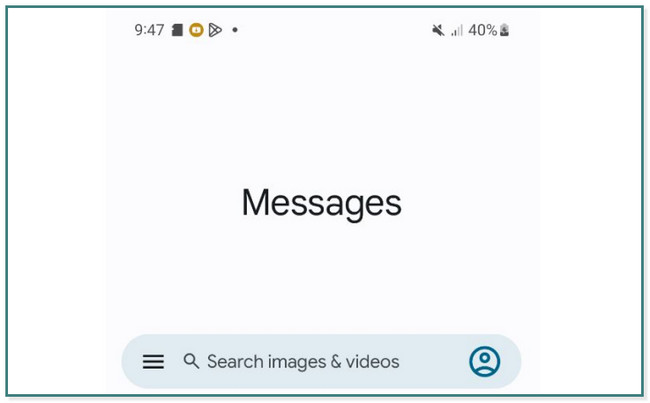
Шаг 2Нажмите Три точки Кнопка в правом верхнем углу инструмента. Позже коснитесь Подробнее .
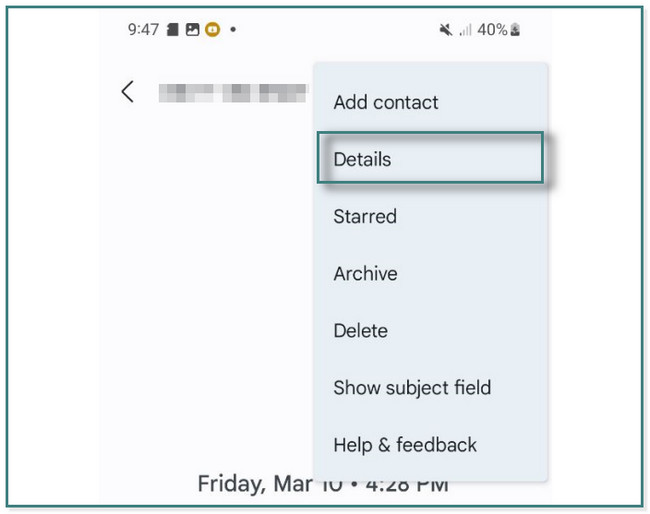
Шаг 3Найдите Уведомления кнопка. Позже коснитесь Блокировать и сообщать о спаме кнопку, чтобы заблокировать сообщения.
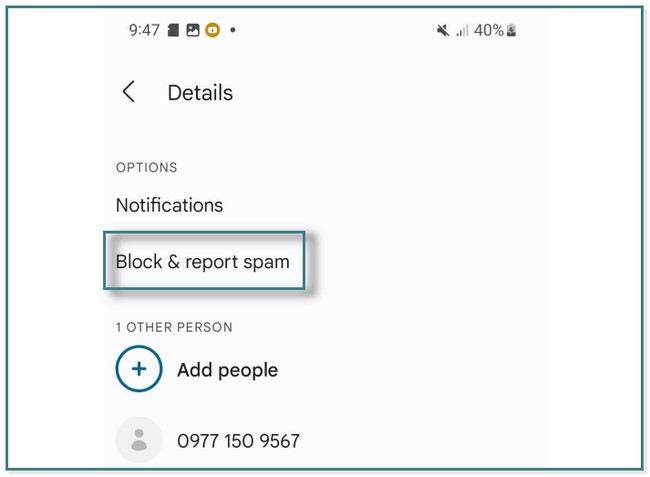
Часть 2. Как автоматически блокировать текстовые сообщения на Samsung
В большинстве случаев спам-сообщения приходят от неизвестных отправителей. Если вы не заблокируете их, они будут продолжать время от времени отправлять вам сообщения. Кроме того, вы можете получать сообщения от мошенников. Но если вы используете телефон Samsung, вы можете избежать их получения. Знаете ли вы, что Samsung автоматически блокирует текст, если обнаруживает его как спам? Да. Оно делает! Вам нужно только включить его уникальную функцию. Ниже приведены подробные инструкции о том, где найти и как его включить. Прокрутить вниз.
Шаг 1Ищите Сообщения приложение на вашем Samsung. После этого ищите Профиль значок в правой части основного интерфейса.
Шаг 2Ищите Настройки сообщений под учетными записями, подключенными к телефону. В этом случае вы увидите настройки и настройки для сообщений.
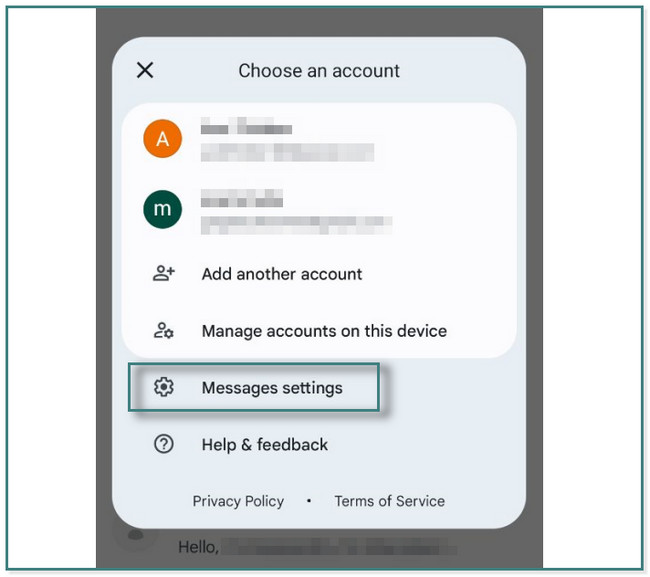
Шаг 3Прокрутите вниз и найдите Защита от спама кнопка. После этого перетащите ползунок вправо, чтобы включить его. После этого обнаруженный спам или неизвестные сообщения на вашем телефоне Samsung будут автоматически заблокированы, и телефон не будет вас уведомлять.
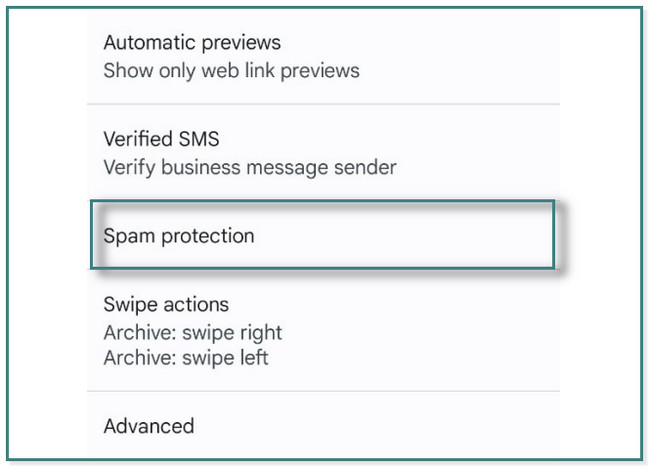
С FoneLab для Android вы восстановите утерянные / удаленные данные iPhone, включая фотографии, контакты, видео, файлы, журнал вызовов и другие данные с вашей SD-карты или устройства.
- С легкостью восстанавливайте фотографии, видео, контакты, WhatsApp и другие данные.
- Предварительный просмотр данных перед восстановлением.
- Доступны данные телефона Android и SD-карты.
Часть 3. Как заблокировать текстовые сообщения на Samsung с помощью стороннего приложения
Существует множество блокировщиков сообщений, но лучшим из них является Spam Blocker, Text Block, Key. Это один из самых надежных рейтингов в магазине Google Play из-за его уникальных функций. Он может автоматически блокировать неизвестного отправителя или сообщения на вашем телефоне. Кроме того, он может заблокировать сообщение в соответствии с ключевым словом, которое оно использует, если оно использует нецензурные слова. Кроме того, вы можете использовать его, чтобы узнать, как блокировать текстовые сообщения электронной почты на Samsung.
Кроме того, вы можете использовать его темную тему, если используете телефон ночью. Но как только вы воспользуетесь этим приложением, вы не сможете использовать исходное приложение «Сообщения» вашего Samsung. Вы хотите использовать его? Двигаться дальше.
Шаг 1В своем магазине Google Play найдите Блокировщик спама, текстовый блок, ключ приложение. Как только вы увидите его, коснитесь Установите кнопку, чтобы загрузить его на свой телефон Samsung.
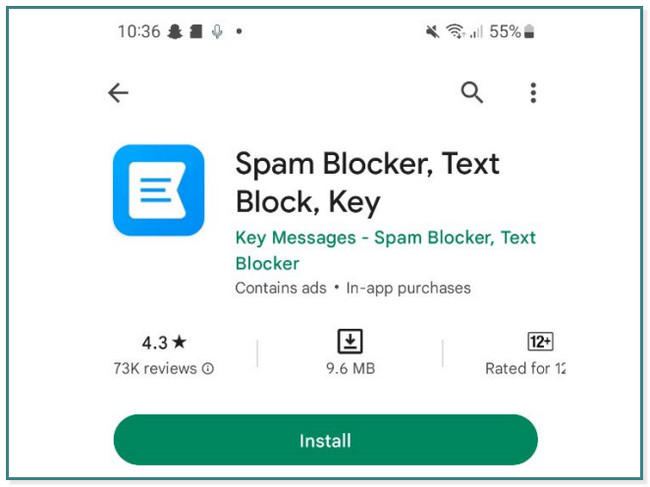
Шаг 2Следуйте инструкциям на экране. После этого вам нужно только нажать кнопку Ключевые сообщения Кнопка в верхней части основного интерфейса. После этого коснитесь Установить по умолчанию кнопку в правом нижнем углу или сбоку экрана.
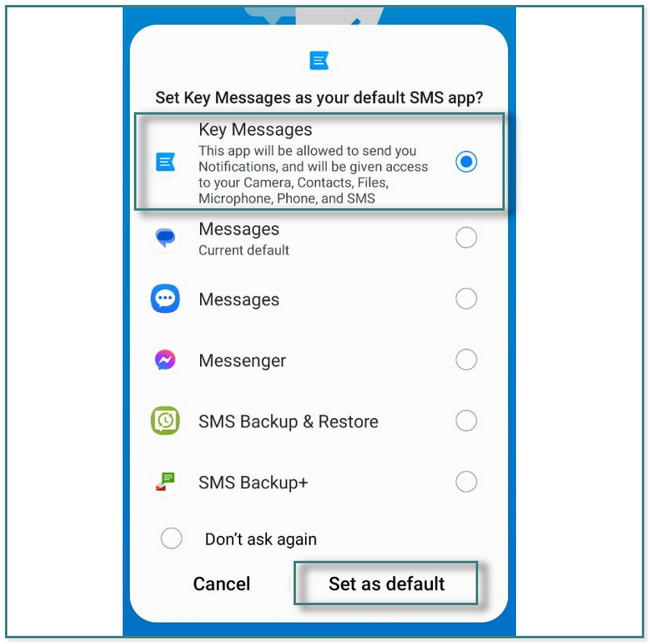
Шаг 3Приложение спросит вас, какие сообщения вы хотите заблокировать. Вам нужно только коснуться его; приложение автоматически заблокирует сообщение или пометит его как спам.
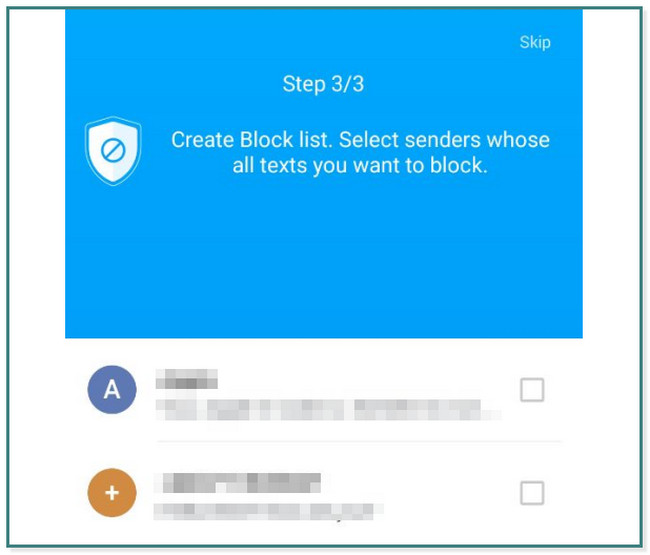
Что делать, если вы случайно удалили другие важные сообщения вместо заблокированных текстов на Samsung? Не волнуйся. Ниже приведено программное обеспечение, которое поможет вам вернуть потерянные сообщения Android быстро. Двигаться дальше.
Часть 4. Как восстановить потерянные текстовые сообщения на Samsung с помощью FoneLab Android Data Recovery
FoneLab Android Восстановление данных поможет вам восстановить данные с телефонов Android, такие как фотографии, сообщения, видео и многое другое. Он также может восстановить потерянные данные с SD-карт и SIM-карты. Преимущество этого инструмента в том, что вы можете предварительно просмотреть данные перед их восстановлением. В этом случае вы сначала увидите их содержимое перед восстановлением. Он поддерживает телефоны Android, такие как Samsung, HTC, LG, Motorola, Sony, HUAWEI и т. д.
С FoneLab для Android вы восстановите утерянные / удаленные данные iPhone, включая фотографии, контакты, видео, файлы, журнал вызовов и другие данные с вашей SD-карты или устройства.
- С легкостью восстанавливайте фотографии, видео, контакты, WhatsApp и другие данные.
- Предварительный просмотр данных перед восстановлением.
- Доступны данные телефона Android и SD-карты.
В любом случае, вы хотите знать, как использовать этот уникальный инструмент? Ниже приведены шаги. Двигаться дальше.
Шаг 1Пожалуйста, нажмите на Бесплатная загрузка кнопку FoneLab Android Data Recovery, чтобы загрузить программное обеспечение на свой компьютер. Вы также можете выбрать версию для Windows или Mac. После этого вам нужно сразу установить его на свой компьютер и запустить.
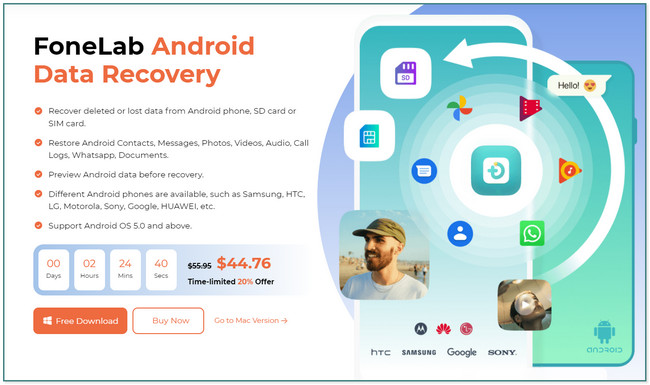
Шаг 2Вы увидите 3 режима или функции программного обеспечения, входящие в его основной интерфейс. Позже нажмите кнопку Android Восстановление данных кнопку на левой стороне инструмента. В этом случае вы увидите функции для восстановление удаленных или потерянных текстовых сообщений на Samsung.
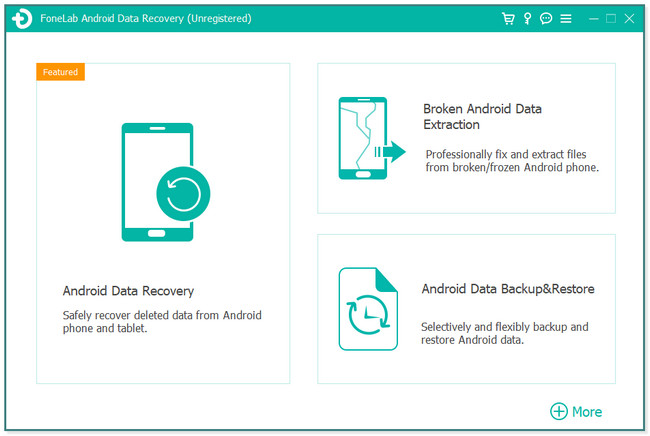
Шаг 3Инструмент потребует от вас выбрать данные, которые вы хотите восстановить. Позже нажмите кнопку Сообщения значок и Следующая чтобы запустить процесс сканирования.
Шаг 4. Вы увидите количество найденных файлов. Если вы еще не удовлетворены, нажмите кнопку Глубокий анализ кнопка для получения дополнительных результатов. После этого нажмите кнопку Recover кнопку, чтобы получить их. Не прерывайте процесс для достижения лучших результатов. Позже отключите телефон Samsung от компьютера.
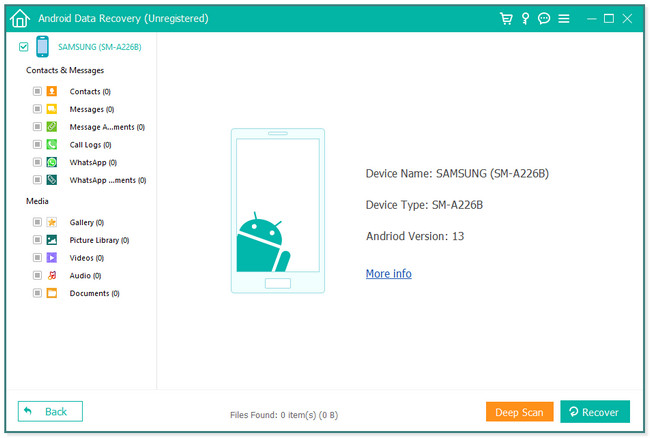
Часть 5. Часто задаваемые вопросы о блокировке текстовых сообщений на Samsung
1. Может ли номер по-прежнему отправлять вам сообщения, если вы его заблокируете?
Да. Заблокированные телефонные номера по-прежнему могут отправлять вам сообщения, и вы можете получать их сообщения на свой телефон. Но ваш телефон не будет уведомлять вас о том, что у вас есть сообщения от них. Он будет хранить заблокированные сообщения в списке заблокированных.
2. Является ли блокировка номера телефона постоянной?
Он может быть постоянным на вашем телефоне, если вы не разблокируете номер телефона. Блокировка контакта не имеет срока действия.
С FoneLab для Android вы восстановите утерянные / удаленные данные iPhone, включая фотографии, контакты, видео, файлы, журнал вызовов и другие данные с вашей SD-карты или устройства.
- С легкостью восстанавливайте фотографии, видео, контакты, WhatsApp и другие данные.
- Предварительный просмотр данных перед восстановлением.
- Доступны данные телефона Android и SD-карты.
Блокировка текстовых сообщений на Samsung важна, если кто-то уже беспокоит вас. В этом посте есть все полезные способы держаться подальше от разочаровывающих вещей. Помимо этого, вы можете использовать FoneLab Android Восстановление данных для восстановления случайно удаленных текстовых сообщений. Скачайте прямо сейчас!
